دليل مستخدم iPhone
- مرحبًا
- الميزات الجديدة في iOS 14
-
- التنبيه وفتح القفل
- ضبط مستوى الصوت
- تغيير الأصوات والاهتزازات
- الوصول إلى الميزات من شاشة القفل
- فتح التطبيقات
- التقاط لقطة شاشة أو تسجيل الشاشة
- تغيير أو قفل اتجاه الشاشة
- تغيير خلفية الشاشة
- تعيين Live Photo كخلفية للشاشة
- تسهيل الوصول أكثر إلى عناصر الشاشة
- البحث باستخدام الـ iPhone
- استخدام AirDrop لإرسال عناصر
- تنفيذ الإجراءات السريعة
- استخدام وتخصيص مركز التحكم
- إضافة أدوات
- تغيير البطارية ومراقبتها
- معرفة دلالة أيقونات الحالة
- السفر مصطحبًا iPhone
-
- الحاسبة
- البوصلة
-
- تجميع معلومات الصحة واللياقة
- إعداد ملف شخصي صحي
- عرض معلومات الصحة واللياقة البدنية
- تتبع الدورة الشهرية
- التحقق من مستويات صوت سماعة الرأس وصوت البيئة المحيطة
- مشاركة بيانات الصحة واللياقة
- تنزيل السجلات الصحية
- إنشاء هويتك الطبية ومشاركتها
- إدارة الحالة الصحية باستخدام قائمة التحقق الصحية
- التسجيل كمتبرع بالأعضاء
- نسخ بيانات تطبيق صحتي احتياطيًا
-
- عرض الخرائط
-
- استخدام Siri والخرائط والأدوات لمعرفة الاتجاهات
- اختيار طريقة السفر المفضلة
- إحضار اتجاهات القيادة
- الإبلاغ عن الأحداث المرورية
- العثور على سيارتك المركونة
- الحصول على اتجاهات ركوب الدراجة
- البحث عن أماكن للتوقّف
- الحصول على اتجاهات السير
- الحصول على اتجاهات المواصلات
- رؤية عرض عام للطريق أو اتجاهاته في قائمة
- تغيير إعدادات الصوت للاتجاهات خطوة بخطوة
- تحديد خيارات الطريق الأخرى
- الحصول على الاتجاهات بين أماكن أخرى غير موقعك الحالي
- حذف الاتجاهات التي تم عرضها مؤخرًا
- استخدام تطبيق الخرائط على الـ Mac لمعرفة الاتجاهات
- المساعدة في تصحيح الخرائط وتحسينها
- طلب تاكسي
-
- عرض الصور ومقاطع الفيديو
- حذف الصور والفيديوهات وإخفاؤها
- تحرير الصور والفيديوهات
- تحرير Live Photos
- تحرير صور في وضع بورتريه
- تنظيم الصور في ألبومات
- البحث في الصور
- مشاركة الصور والفيديوهات
- عرض الذكريات
- البحث عن أشخاص في الصور
- تصفح الصور حسب الموقع
- استخدام صور iCloud
- مشاركة الصور مع ألبومات iCloud المشتركة
- استخدام تدفق الصور الخاص بي
- استيراد الصور والفيديوهات
- طباعة الصور
- الاختصارات
- الأسهم
- تلميحات
- الترجمة
-
- المحافظة على البطاقات والتذاكر في Wallet
- إعداد Apple Pay
- إجراء عمليات دفع دون ملامسة
- استخدام Apple Pay في التطبيقات وعينات التطبيقات و Safari
- استخدام Apple Cash
- استخدام Apple Card
- إدارة البطاقات والنشاط
- الدفع في المواصلات
- استخدام مفاتيح السيارات
- استخدام بطاقات هويات الطلاب
- إضافة البطاقات وإدارتها
- استخدام البطاقات
- الطقس
-
- كبل الشحن
- محولات الطاقة
- شواحن MagSafe وبطاريات MagSafe الخارجية
- حافظات وجرابات MagSafe
- الشواحن اللاسلكية المعتمدة من Qi
-
- إعداد AirPods
- شحن الـ AirPods
- بدء تشغيل الصوت وإيقافه
- تغيير مستوى صوت الـ AirPods
- إجراء المكالمات والرد عليها باستخدام الـ AirPods
- تبديل AirPods بين الأجهزة
- استخدام Siri مع الـ AirPods
- الاستماع إلى الرسائل والرد عليها
- مشاركة الصوت باستخدام AirPods وسماعات أذن Beats
- تغيير أنماط التحكم في الضوضاء
- التحكم في الصوت المكاني
- إعادة تشغيل الـ AirPods
- تغيير اسم AirPods والإعدادات الأخرى
- استخدام سماعات رأس Bluetooth أخرى
- استخدام EarPods
- التحقق من مستويات صوت سماعة الرأس
- Apple Watch
- HomePod والسماعات اللاسلكية الأخرى
- أجهزة التخزين الخارجية
- Magic Keyboard
- الطابعات
-
- مقدمة عن CarPlay
- الاتصال بالـ CarPlay
- استخدام Siri
- استخدام عناصر التحكم المدمجة بالسيارة
- معرفة الاتجاهات خطوة بخطوة
- الإبلاغ عن الأحداث المرورية
- تغيير عرض الخريطة
- إجراء مكالمات هاتفية
- تشغيل الموسيقى
- عرض التقويم
- إرسال الرسائل النصية وتلقيها
- تشغيل البودكاست
- تشغيل الكتب الصوتية
- الاستماع إلى المقالات الإخبارية
- التحكم في منزلك
- استخدام تطبيقات أخرى مع CarPlay
- إعادة ترتيب الأيقونات على شاشة CarPlay الرئيسية
- تغيير الإعدادات في CarPlay
-
- بدء استخدام ميزات تسهيلات الاستخدام
-
-
- تشغيل VoiceOver واستخدامه
- تغيير إعدادات VoiceOver
- التعرف على إيماءات VoiceOver
- تشغيل الـ iPhone باستخدام إيماءات VoiceOver
- التحكم في VoiceOver باستخدام الدوار
- استخدام لوحة المفاتيح على الشاشة
- الكتابة بإصبعك
- استخدام VoiceOver باستخدام لوحة مفاتيح Apple خارجية
- استخدام شاشة عرض برايل
- كتابة برايل على الشاشة
- تخصيص الإيماءات واختصارات لوحة المفاتيح
- استخدام VoiceOver مع جهاز إشارة
- استخدام VoiceOver في التطبيقات
- تكبير/تصغير
- المكبر
- اكتشاف الأشخاص
- الشاشة وحجم النص
- الحركة
- المحتوى المنطوق
- الأوصاف الصوتية
-
-
- معلومات الأمان المهمة
- معلومات معالجة هامة
- الحصول على معلومات حول iPhone
- عرض إعدادات البيانات الخلوية أو تغييرها
- البحث عن مزيد من الموارد للبرامج والخدمات
- بيان التوافق مع FCC
- بيان التوافق مع ISED Canada
- معلومات النطاق فائق العرض
- معلومات حول ليزر الفئة 1
- شركة Apple والبيئة
- معلومات حول التخلص من الجهاز وإعادة التدوير
- حقوق النشر
تتبع الدورة الشهرية في تطبيق صحتي على الـ iPhone
في تطبيق صحتي ![]() ، يمكنكِ تتبع الدورة الشهرية لمعرفة توقعات بدء الدورة وفترة الخصوبة.
، يمكنكِ تتبع الدورة الشهرية لمعرفة توقعات بدء الدورة وفترة الخصوبة.
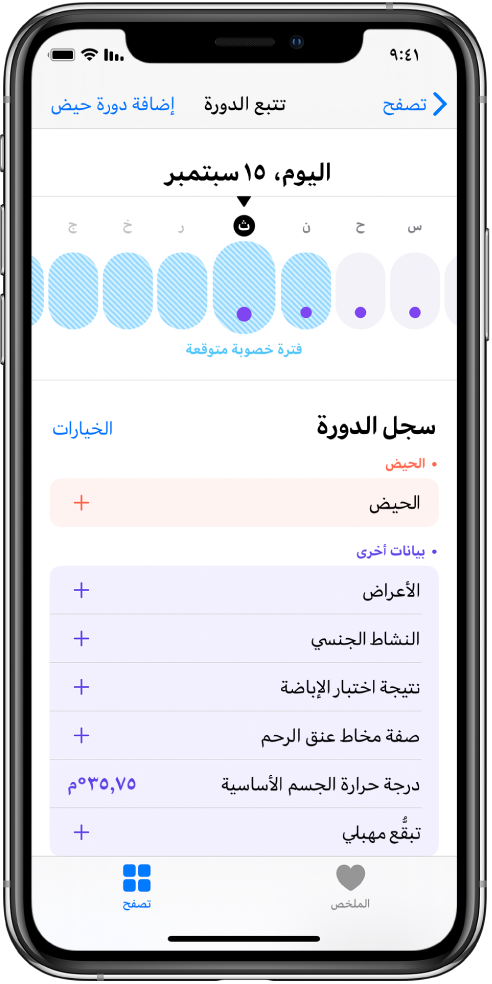
بدء استخدام تتبع الدورة
اضغطي على تصفح في الزاوية السفلية اليسرى، ثم اضغطي على تتبع الدورة.
اضغطي على البدء، ثم اتبعي التعليمات التي تظهر على الشاشة.
للمساعدة في تحسين التوقعات الخاصة بالدورة وفترة الخصوبة، أدخلي المعلومات المطلوبة عن دورتكِ الأخيرة.
تسجيل معلومات الدورة
اضغطي على تصفح في الزاوية السفلية اليسرى، ثم اضغطي على تتبع الدورة.
قم بأي مما يلي:
تسجيل يوم الدورة: اضغطي على يوم في الخط الزمني في أعلى الشاشة. لتسجيل مستوى التدفق لهذا اليوم، اضغطي على الدورة أسفل سجل الدورة، ثم حددي خيارًا.
أو اضغطي على إضافة دورة حيض في الزاوية العلوية اليسرى، ثم حددي الأيام من التقويم الشهري.
يتم تمييز الأيام المسجلة على الخط الزمني بدوائر حمراء خالصة. لإزالة يوم مسجَّل، اضغطي عليه.
تسجيل الأعراض: اسحبي الخط الزمني في الجزء العلوي من الشاشة لتحديد يوم، اضغطي على الأعراض، ثم حددي كل ما ينطبق. عند الانتهاء، اضغط على تم. يتم تمثيل الأيام التي بها أعراض بنقاط أرجوانية.
تسجيل التبقُّع المهبلي: اسحبي الخط الزمني لتحديد يوم، اضغطي على تبقُّع مهبلي، اختاري حدث تبقّع مهبلي، ثم اضغطي على تم.
لإضافة فئات إضافية، مثل نتائج اختبار الإباضة ودرجة حرارة الجسم الأساسية، اضغطي على خيارات، ثم اختاري الفئات.
عرض توقعات الدورة وفترة الخصوبة
اضغطي على تصفح في الزاوية السفلية اليسرى، ثم اضغطي على تتبع الدورة.
يعرض المخطط الزمني توقعات الدورة إلى جانب المعلومات التي سجلتها سابقًا. يتم عرض المعلومات بالتنسيق التالي:
دوائر حمراء فاتحة: توقّع الحيض.
لإظهار أو إخفاء أيام الدورة المتوقعة، اضغطي على خيارات، ثم شغلي أو أوقفي توقع الحيض.
أيام بالأزرق الفاتح: توقّع فترة الخصوبة المحتملة. يجب عدم استخدام توقعات فترة الخصوبة كوسيلة لتنظيم النسل.
لإظهار أو إخفاء توقع فترة الخصوبة، اضغطي على خيارات، ثم شغلي أو أوقفي توقع الخصوبة.
دوائر حمراء خالصة: الأيام المسجّلة للدورة.
نقاط أرجوانية: الأيام المسجّلة لحدوث الأعراض.
لتحديد أيام مختلفة، اسحبي الخط الزمني. تظهر البيانات التي سجلتيها لليوم المحدد أدناه في سجل الدورة.
إدارة العوامل المؤثرة في الدورة
عند إدخال معلومات حول الحمل والرضاعة واستخدام وسائل منع الحمل، يستخدم تطبيق صحتي هذه المعلومات للمساعدة في إدارة توقعات الدورة (iOS 14.3 أو أحدث).
اضغطي على تصفح في الزاوية السفلية اليسرى، ثم اضغطي على تتبع الدورة.
مرّر لأسفل، ثم اضغط على العوامل.
قم بأي مما يلي:
إعداد العوامل: حدد أي عامل ينطبق عليك حاليًا، ثم اضغط على تم.
إضافة عامل: اضغط على إضافة عامل، حدد عاملاً، اضغط على "بدأ" إذا كنت بحاجة إلى تغيير تاريخ البدء، ثم اضغط على إضافة.
تغيير تاريخ الانتهاء لعامل موجود: اضغط على العامل، اضغط على "منته"، حدد تاريخًا، ثم اضغط على تم.
حذف عامل موجود: اضغط على العامل، ثم اضغط على حذف العامل.
عرض سجلات العوامل السابقة: اضغط على إظهار الكل.
تغيير إشعارات الدورة والخصوبة والخيارات الأخرى لتتبع الدورة
اضغطي على تصفح في الزاوية السفلية اليسرى، ثم اضغطي على تتبع الدورة.
مرر إلى أسفل، ثم اضغط على الخيارات.
لتشغيل أحد الخيارات أو إيقافه، اضغط عليه.
عرض تاريخ الدورة والإحصائيات
اضغطي على تصفح في الزاوية السفلية اليسرى، ثم اضغطي على تتبع الدورة.
مرّري لأسفل لرؤية الخطوط الزمنية للدورات الثلاثة الأخيرة؛ مرّري أكثر لرؤية الإحصائيات ذات الصلة.
لرؤية مزيد من التفاصيل ومعلومات قديمة عن تاريخ الدورة أو الإحصائيات، اضغطي على
 في ذلك الجزء من الشاشة.
في ذلك الجزء من الشاشة.للعثور فقط على الأيام التي تطابق عَرَضًا أو مستوى تدفق معينًا في تاريخ الدورة المفصّل، اضغطي على الفلاتر في الزاوية العلوية اليسرى، اختاري أحد الخيارات، ثم اضغطي على تم.